pr剃刀工具快捷键是什么?怎么使用?
发布时间:2021年10月14日 17:48
pr软件是专业的视频剪辑和处理软件,我们在使用pr软件进行视频编辑的时候,经常需要使用到很多工具功能,比如pr剃刀工具就是很常用的,可以轻松完成视频的裁剪操作,下边,我们就一起来看看pr剃刀工具快捷键是什么,怎么使用吧!
1、首先,打开pr软件,导入一段视频素材,并将其拖拽至时间轴上面。
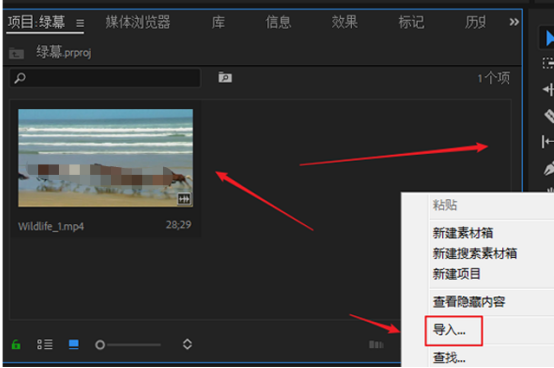
2、然后,我们时间轴左边的工具栏上面找到剃刀工具,这里,我们就讲一下,剃刀工具的快捷键是C。
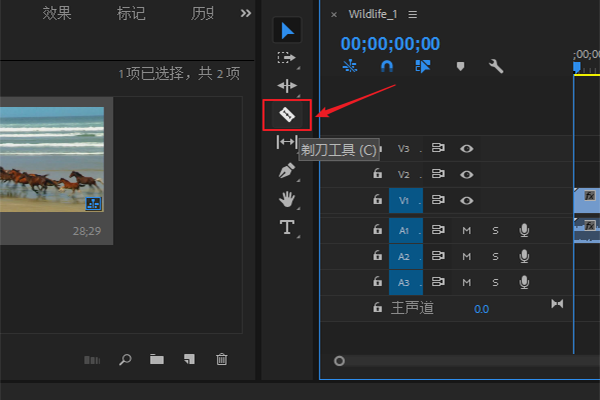
3、我们需要在视频上面剪断哪个部分,就使用剃刀工具上面点一下,就会出现一条黑线,也就意味着已经切断了。
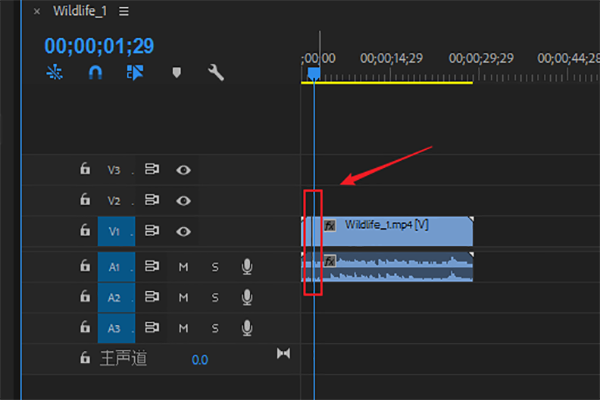
4、如果是中间某部分需要剪断,就中间的起始前后各切一下。
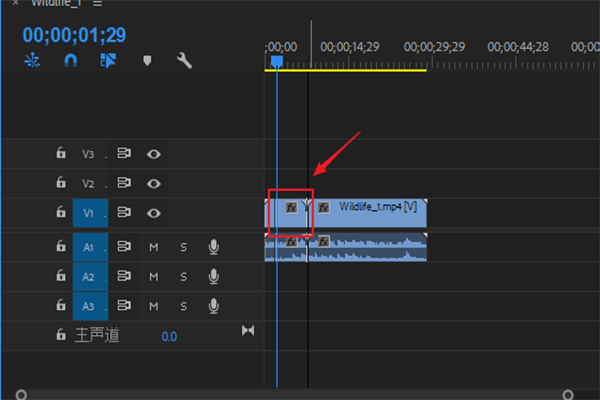
5、然后,我们鼠标右键点击切出来的那部分,就会弹出清除选项,选择即可清除,或者直接按键盘上面的删除键也可以。
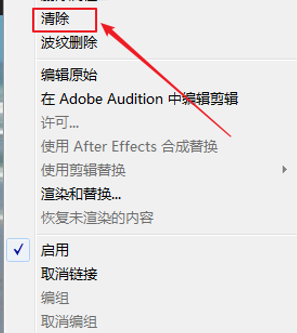
6、清除的部分就会留有空缺,然后在空缺上面右键点击,就会出现波纹删除,我们点击它,我们被切断的视频就会连到一起了!
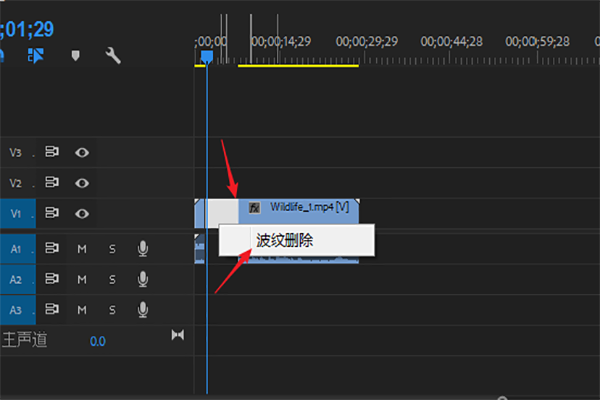
7、使用剃刀工具剪切的时候,音视频是同时给剪掉的,如果不想音视频被剪掉,需要右键点击音视频,选择取消链接。
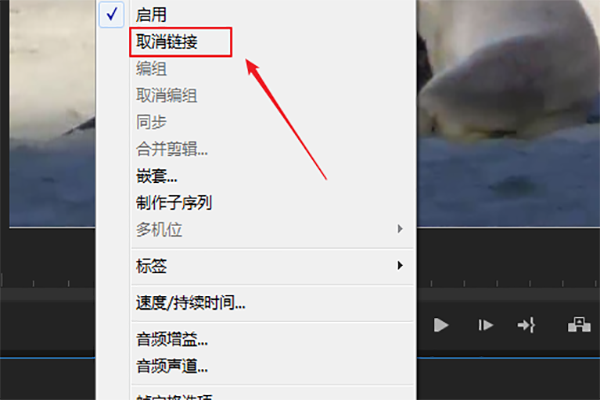
pr剃刀工具快捷键很简单,而且使用起来也并不复杂,如果你是一个pr操作的新手,这个基础技巧是必须进行学习和掌握的。更多pr软件专业操作技巧需要我们学习和掌握,一定要积极操练学习哦!
本篇文章使用以下硬件型号:联想小新Air15;系统版本:win10;软件版本:PR CC2017。




